- 印刷する
トルクオーパードライバーガイド
概要
チューリップエッジデバイスのトルクオープンプロトコルドライバ(またはTorque-OP)は、アトラスコプコオープンプロトコル仕様をサポートするデバイスと通信できます。
アトラスコプコはこの規格を作成した会社ですが、多くのメーカーがこの標準プロトコルをサポートしています。このドライバは、以下のトルクコントローラでテストされています:
- アトラスコプコ
- クレコ
- Ingersoll Rand
- スタンレー・ブラック&デッカー
- デサウター
- Kolver K-Ducer
お使いのトルクコントローラがこのプロトコルに対応しているかどうかは、製品のマニュアルを参照するか、販売または流通担当者にお問い合わせください。この記事の下部には、ブランド固有のリソースがあります。
トルクOPドライバは以下の機能をサポートしています:
- Enable Tool" コマンドをコントローラに送信する。
- コントローラに「Disable Tool」コマンドを送信する。
- コントローラへの「Set Parameter Set ID」コマンドの送信。
- コントローラに「Set Job ID」コマンドを送信する。
- コントローラが有効または無効であることを示す「Tool Status」メッセージをコントローラから受信する。
- トルク、 角度、 すべての測定が範囲内であったかど う か と い っ た最後の締付け イ ベン ト に関す る 情報を含む 「Tightening Event」 メ ッ セージを コ ン ト ロ ー ラ か ら受信。
- トルクと角度に関する情報を含む、コントローラからの "Trace Data" メッセージを受信する。
注:トルク・オープン・プロトコル・ドライバは、I/O Gateway v1.1.0以降でのみ、限られた機能しか使用できません。構成メニューでのポートの選択、パラメータセットの要求、および拡張締め付けデータの受信のサポートは、I/O Gateway v1.3.2 以降で使用できます。
エッジデバイスのOSバージョンを確認するには、このガイドを使用してください。
ドライバの使用
このドライバを使用するには、Tulip Edge Deviceが必要です。ドライバを使用するには、まずエッジデバイスでTorque-OPドライバを設定し、この接続を使用するチューリップアプリを作成する必要があります。
エッジデバイスでドライバーを有効にする
まず、トルクコントローラーがエッジデバイスと同じネットワークに接続されていることを確認します。エッジデバイスは、ネットワーク経由でトルクコントローラーとの接続を作成します。
次に、デバイスポータルのドライバー設定ページにアクセスし、「Torque-OP」ドライバーメニューを選択します。
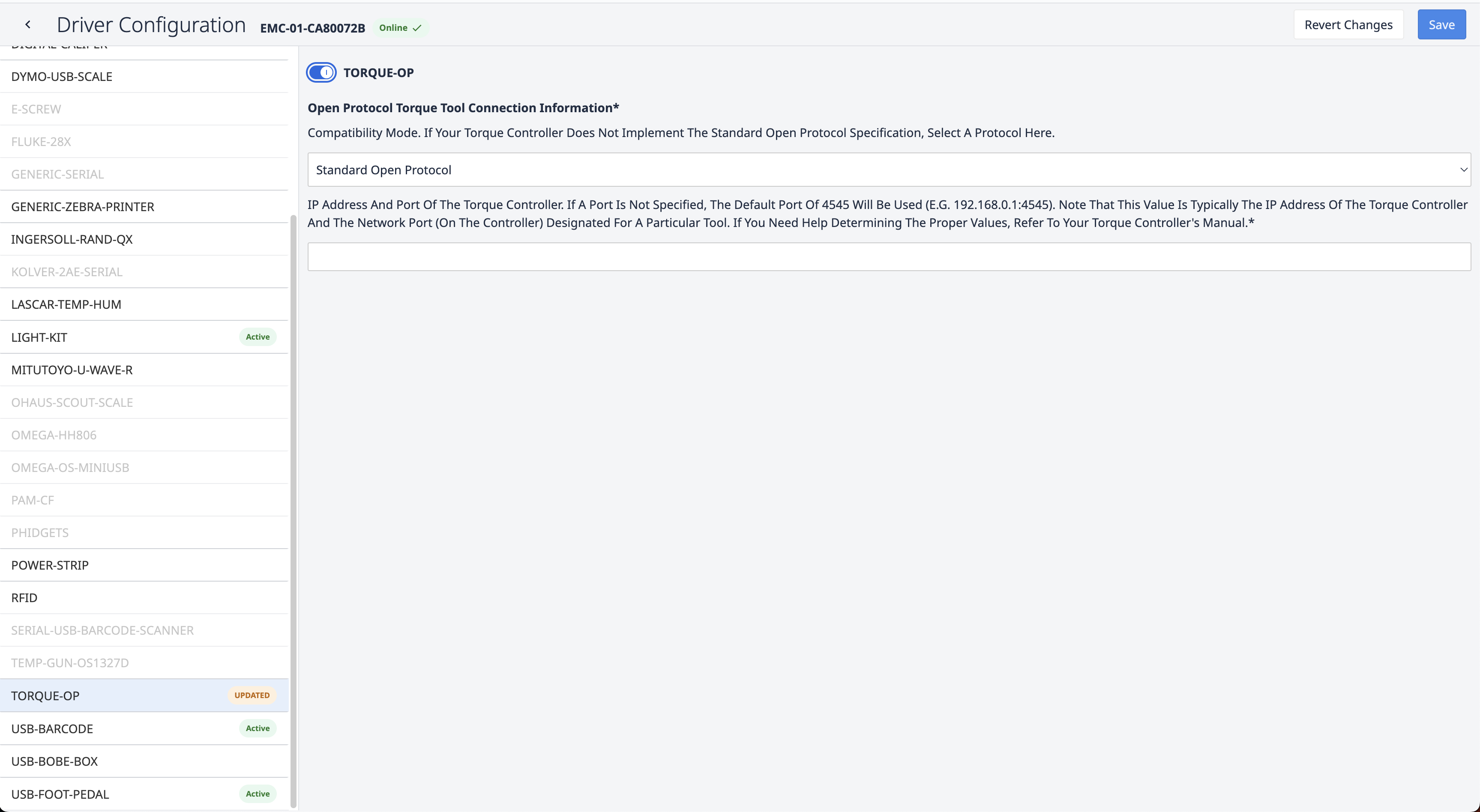
ここで、トルクコントローラのオープンプロトコルサーバーのIPアドレスとポートを指定する必要があります。
トルクコントローラのTorque Open Protocolサーバーを有効にする方法について質問がある場合は、製品のマニュアルを参照するか、営業担当者または販売代理店にお問い合わせください。
チューリップアプリの作成
次のステップは、このドライバを使用するTulipアプリを作成することです。
アプリを作成し、トリガーを使用してドライバーと対話します。
このドライバがサポートするトリガイベントには2種類あります。
最初のタイプは、トルクコントローラーに情報を送信するコマンドです。これらのコマンドはトリガーアクションで送信されます。サポートされているイベントタイプは以下の画像で確認できます。
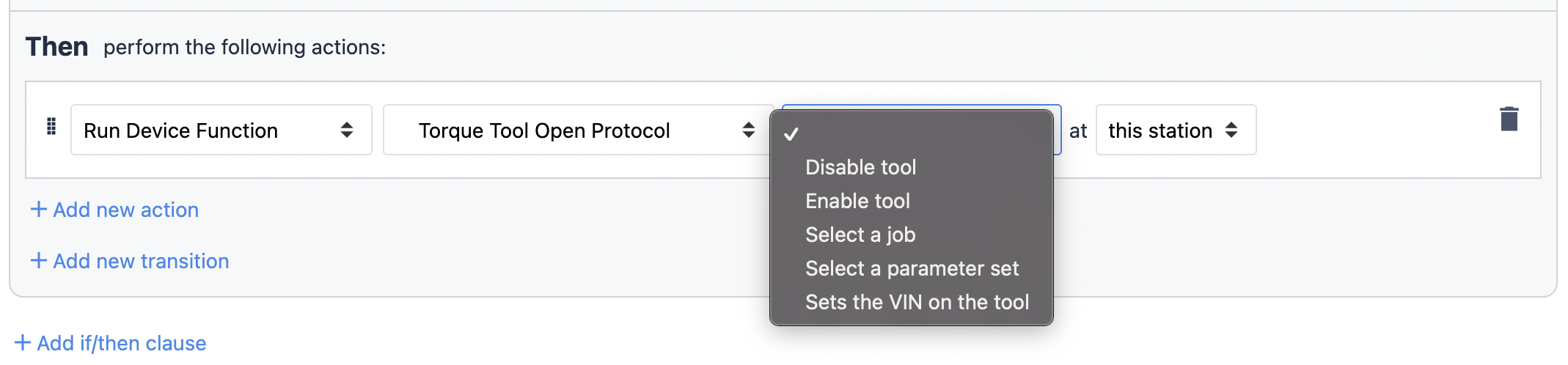
次に
- "Run Device Function" "Torque Tool Open Protocol" (アクションを選択)
各コマンドは、そのコマンドに関連する必要な情報の入力を促します。
トリガーイベントの2番目のタイプは、トルクコントローラからデータを受信することです。これらのトリガは、"When "節の "Step Triggers "としてのみ使用可能です。以下のオプションに注意してください:
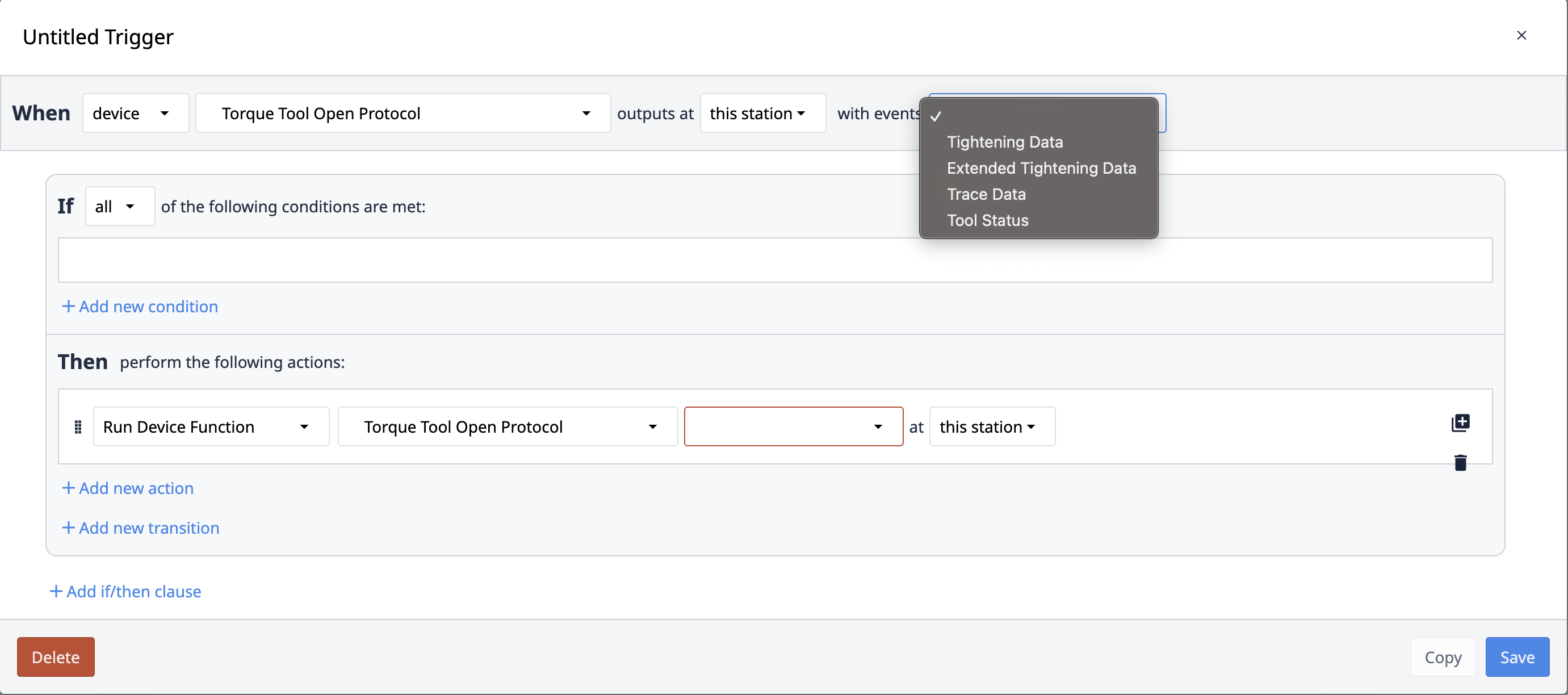
WHEN
- "device" "Torque Tool Open Protocol" outputs as "this station" "with events"...
ここで、"締め付けデータ "イベントには、トルク値とトルク測定が許容範囲内であったかどうかが含まれます。
Extended Tightening Data "イベントにはさらに多くの情報が含まれますが、すべてのユースケースに適用できるわけではありません。
どちらのイベントでも、デバイス出力はトリガー内で利用でき、様々な状況で使用できます。下の画像では、デバイス出力の1つのプロパティを即座に使用するトリガーがあり、また、後で取得するためにデバイス出力を保存しています。
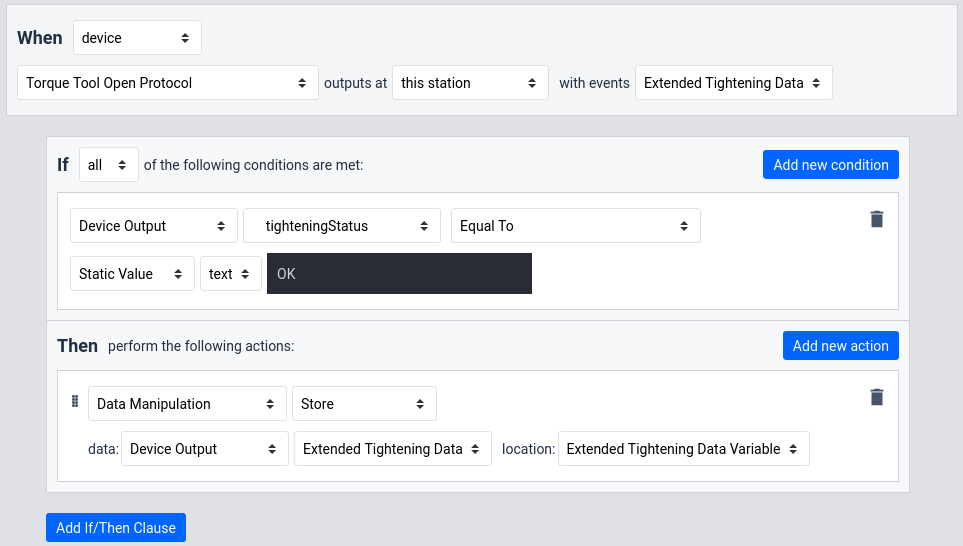
ビデオウォークスルー
短いビデオチュートリアルが以下に含まれています。
Cleco mPro400GC に関する注意事項
Cleco mPro400GC を Tulip で使用するには、まずオープンプロトコルを有効にする必要があります:
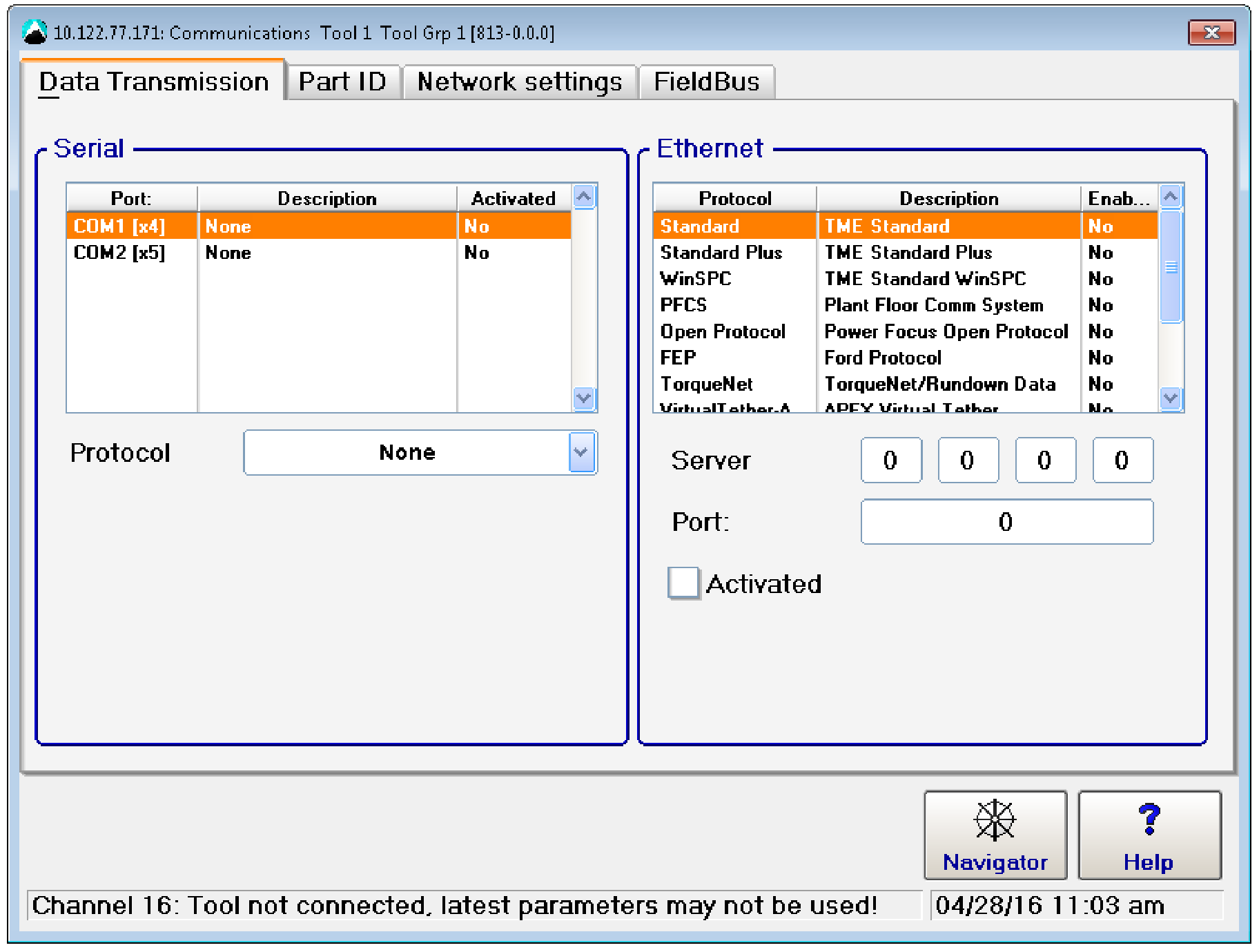
プロトコルを有効にした後、"Advanced "タブを選択し、各ツールに使用されているポートを表示します。
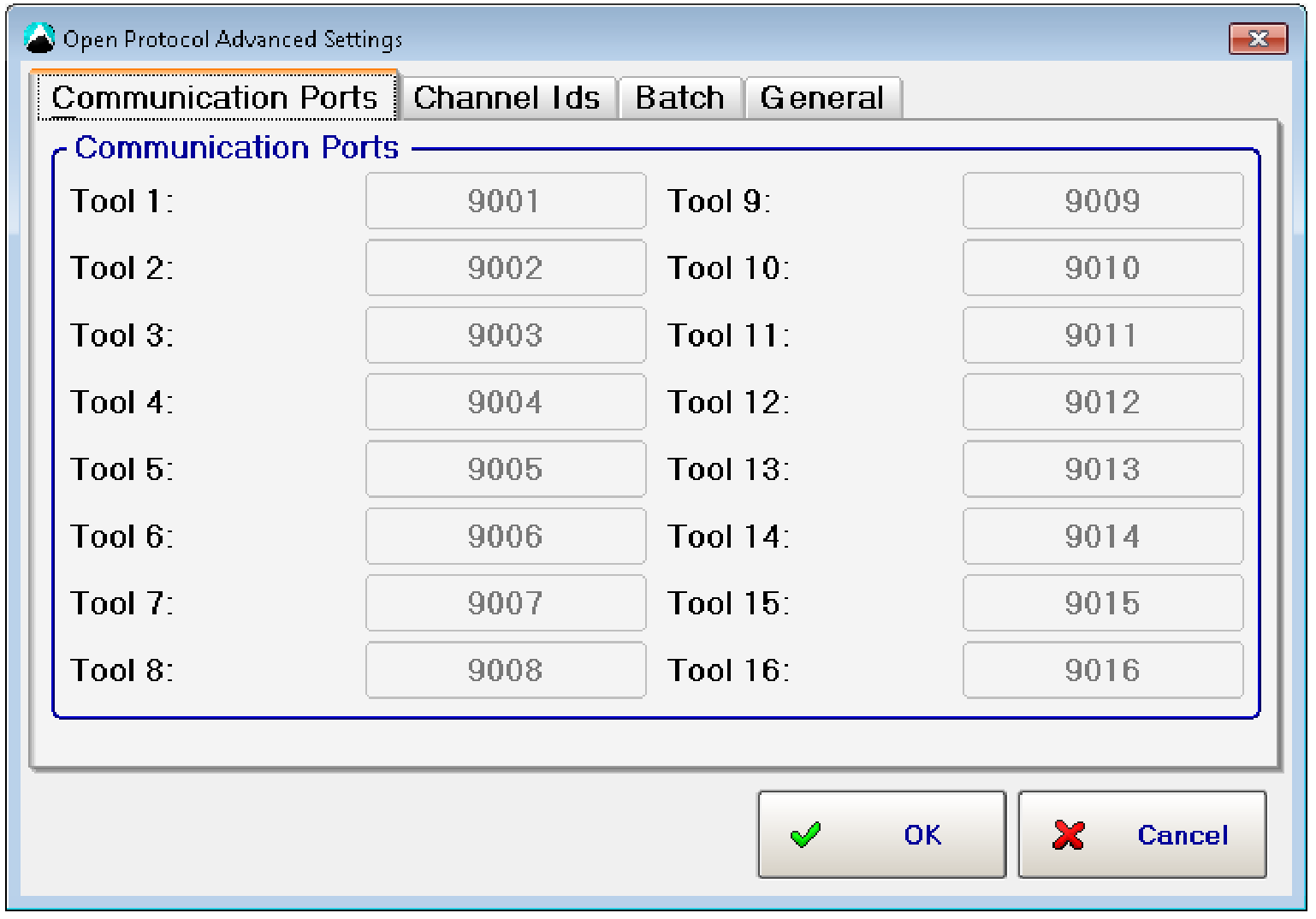
各ツールはそれぞれ独自のTCPポートを持ちます。最初のポートは設定可能で、他のポートは自動的に割り当てられます。
Desoutter Industrial Smart Hub Connectの注意事項
TulipでDesoutterツールを使用するには、以下のようにコントローラの "Network "タブでOpen Protocolを有効にする必要があります。

また、各トルクツールの"Running mode "の "Default Pset selection source "にOpen Protocolを設定する必要があります。
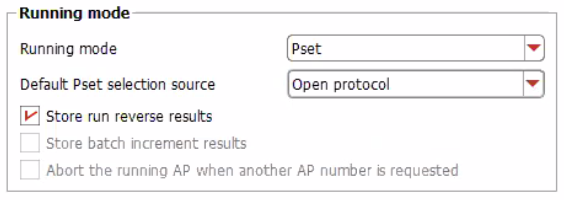
ツールを逆回転させるとデータは出力されません。

